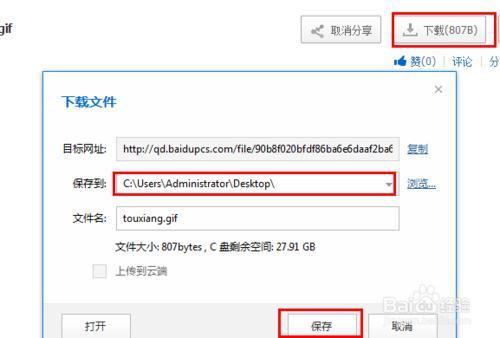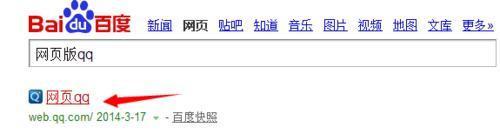如何设置2014QQ透明头像
02-24
步骤1 下载透明图片
1首先,需要一张透明图片。复制地址:http://pan.baidu.com/s/1i3DpA1B 于浏览器中打开。(之前的图片下载不了,有点不理解网盘为什么会屏蔽一张透明图片)
2在下载窗口中选择 保存位置于桌面,保存。
3可以看到,下载的是张GIF格式的图片,各位同学请注意将后缀改为JPG(现在GIF格式不能上传了,看到很多人留言说上传失败)
步骤2 登陆网页版QQ
1百度“网页版QQ”,打开网站。
2选择“原WEBQQ”,单击打开。
3单击左侧的QQ头像,
4跳出登陆框,输入账号、密码,登陆。
5登陆成功,可以看到没改之前头像。
步骤3 上传头像并保存
点击头像,修改资料,单击“更换头像”。
在弹出窗口选择右侧“本地上传”。
选择我们之前保存在桌面的图片,单击“打开”。
头像上传成功,点击“确定”保存。
这个时候,关闭网页QQ,登录pc端QQ。
登陆成功后可以看到,分组栏里的自己只剩下昵称,头像不见啦。
是不是很简单。
相关文章